実機のレビューってほどのモンでもありませんが、MobileStudioPro16についてMobileStudioPro13との比較を交えながら個人的な感想を述べたいと思います。
この記事の目次
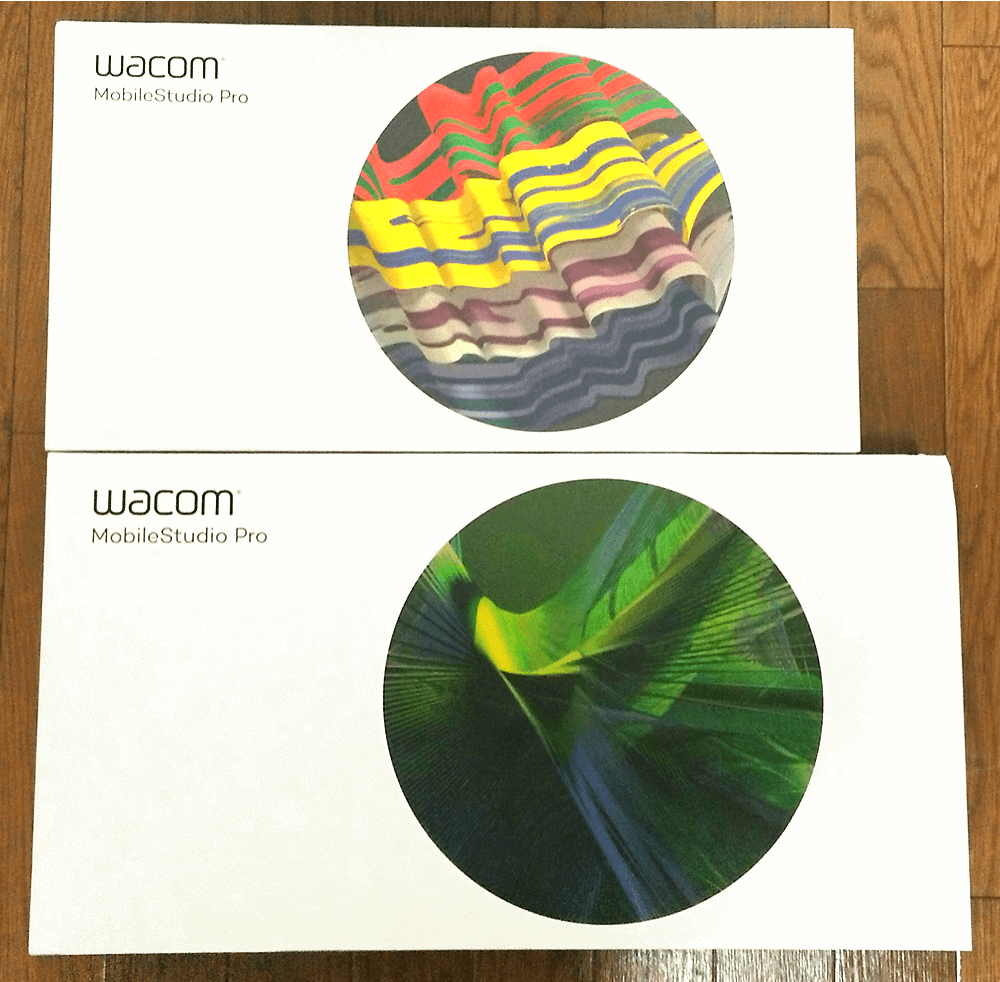
MobileStudioPro13より一回り大きいくらいです。

封印を解いて箱を開けてみます。
モバスタ16の収まり方

新品を開ける時はいつもワクワクします。
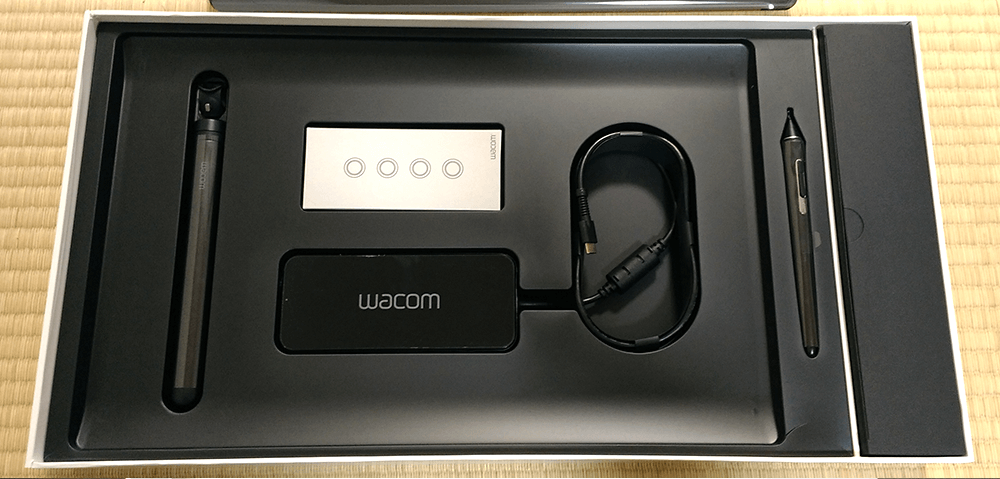
アダプタ、ペンケース、ペンの色替えリングが入っています。
トレー右下に輸送時の落下によるヒビが入っていますが、気にしない…
モバスタ13の収まり方

本体サイズ以外は一緒です。

MobileStudioPro16とMobileStudioPro13のサイズを比較するとこんな感じ。


モバスタ専用のスタンドです。
こちらは別売りです。
モバスタ16、モバスタ13、どちらでも使用可能です。
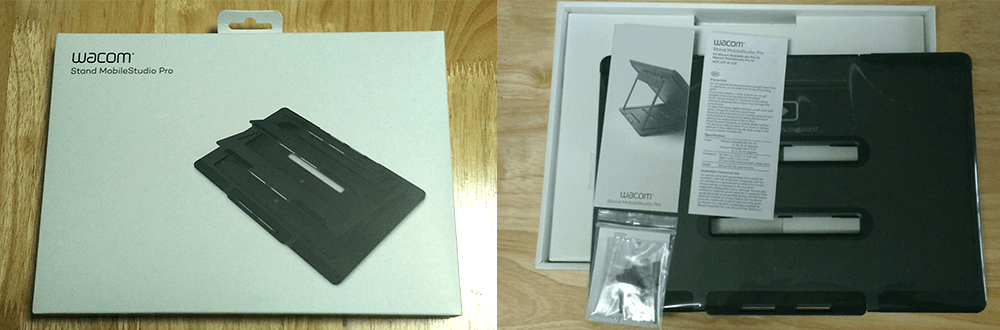
金属製でいい質感してます。
Cintiq13のスタンドと似た構造をしていますが、Cintiqのスタンドは樹脂製なので高級感が全く違います。

モバスタ本体はあるけどスタンドは持っていない方は間違いなくモバイルスタジオ専用スタンドがオススメ。
スタンドにコストを割きたくない方は、純正じゃないタブレットスタンドも良いかと思われます。
Parblo PR100が総合的に良さそうですね。

純正、社外品、どちらでもいいのでスタンドは必須です。
ずっと机に平置きにして操作していると首が激しく疲れます。
液晶にペンで直書きするデバイスなので、画面の保護フィルムが必要と思われるかもしれません。
結論から言うと保護フィルムは「不要」です。
ペンで画面を引っ掻いても傷は付きません。
以前のCintiqを長らく使ってると画面が傷まみれになっていたのですが、2年前に購入したMobileStudioPro13をフィルム無しでガリガリ使っても画面に傷は付いていません。
優秀です。
むしろフィルムを貼ることによって、画面に光沢が生まれ、尚且つツルツルした書き味になるので良さが半減する可能性があります。
単純に指紋汚れが付かないようにしたい、ブルーライトを軽減したいという目的ならフィルムを貼るは大いにアリだと思います。
尚、後編でも記載しますが、2年前に購入したMobileStudioPro13の画面に比べて、2019年に購入したMobileStudioPro16は汚れ、引っ掻き跡が消えにくいです。
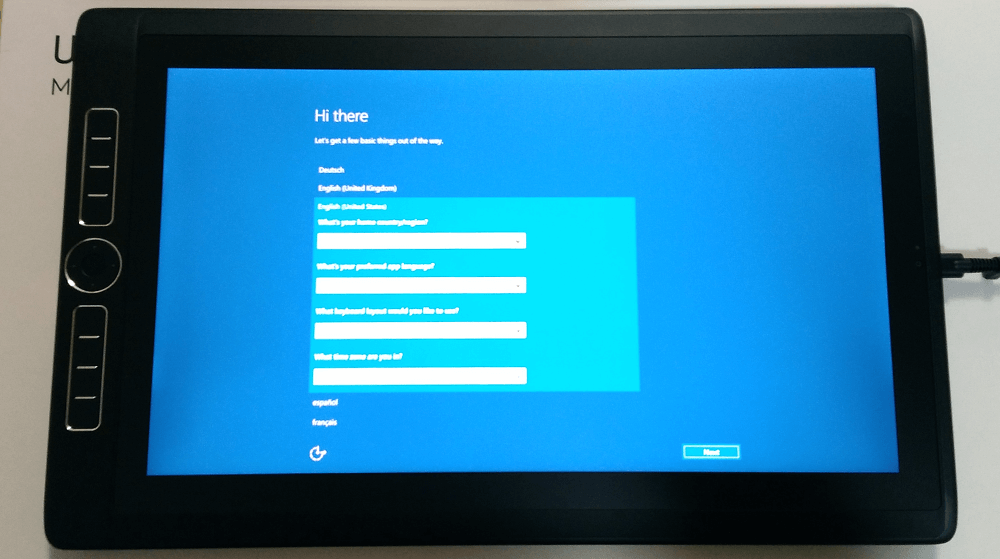
ややこしい英語はありませんが正直めんどくさいです。
最初から日本語にしていただきたいです。
サインイン後に日本語の言語パックを入れたりサインイン画面を日本語に変更等、わりと細かく設定を入れないと完全な日本語化になりません。
ちょいめんどい。
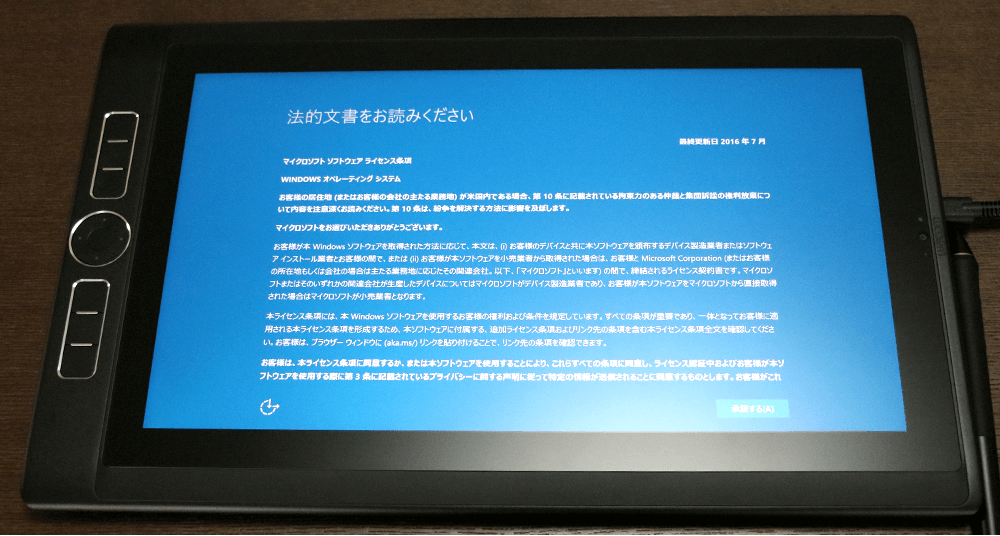
どちらにせよ、MobileStudioPro16の初期言語設定周りは多少のカスタマイズが必要、「ワンクリック」では終わりません。
512GBのSSDを搭載しているのですが、初期設定だとパーティションがCドライブのみです。
あとEFIシステムパーティションとリカバリ用と。
個人的にCドライブにファイルを置きたくないのでパテ切りします。
[ スタートメニュー右クリック ] → [ ディスクの管理 ] → [ Cドライブ右クリック ] → [ ボリュームの縮小 ] → [ 新しいシンプルボリューム ]

昔から何故かCドライブにコンマ以下の数値が入っていると気持ち悪く感じる謎の病を抱えているのでキッチリになるよう調整します。
そういえば大学生の頃、120GBの外付けHDD買ってコンピュータでは111GBと認識されて、差分の9GBはどこいったんだよ!ってギアッチョのベネツィアとベニス的な怒りを覚えたことがあります。
10進法と2進法の差で生まれる矛盾ですが、知らない人からすると詐欺みたいな表記ですからね。
あとはWindows10の更新と不要なバンドルソフトを一掃、不要なサービスの無効化、プライバシー設定をひきこもり仕様に、その他細々と設定。
Win10のプライバシー周りはちゃんと設定しておかないと気持ち悪いですからね。
しかしキャンディークラッシュとかバンドルで入れるの止めてくんねぇかな…
ソリティアとかはまぁいいんですけど、ねぇ。
なお、Windowsの更新をすると「Intel Real Sense Camera Calibrato」が使用不可になります。
私は一切不要なのでどうでもいいですが、必要な方は要注意です。
公式サイトの商品ページにもしれっと記載されています。
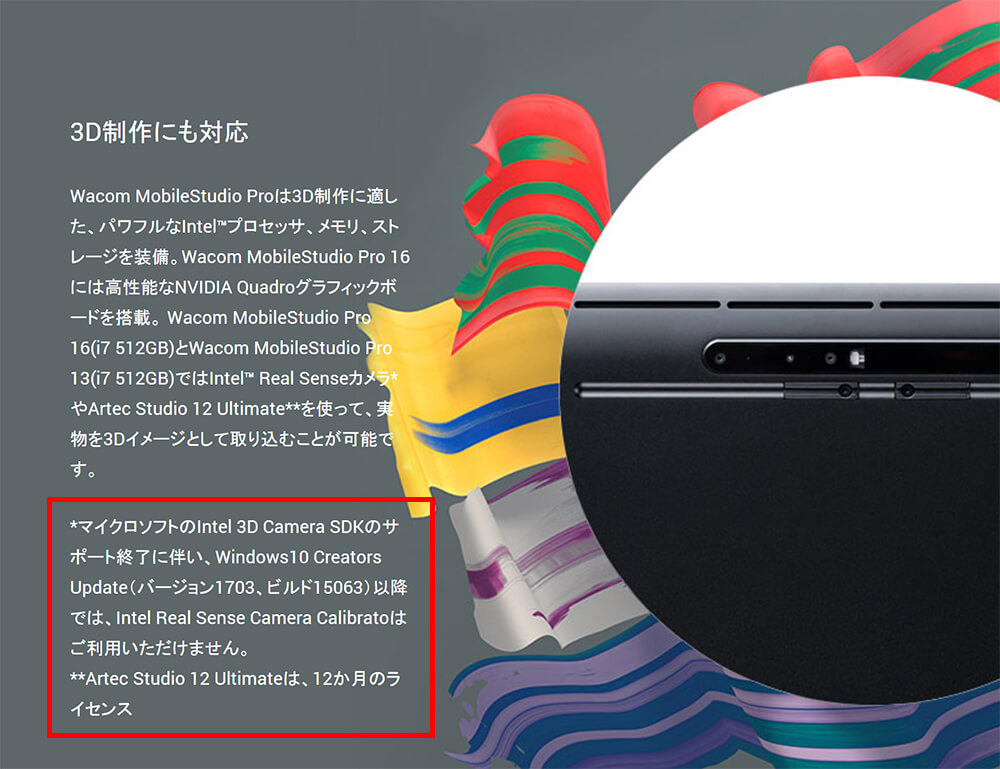
アップデートせずに出荷設定のままなら使えますが、オフライン専用機にしておかないとセキュリティ的に怖いです。
個人的にはカメラなんていらないので安くしてくれた方が1億倍良いです。
知らぬ間に自分のアホ面撮られてそうな気がするので、普段はカメラのレンズにシールを貼りつけて隠しています。

画面横に付いているファンクションキーも私は一切使わないので全て無効化します。
次回は実際に購入したモバイルスタジオプロ16について、個人的に「クソ」だと感じた点、気になった点を遠慮なく挙げていきます。
非常に便利なデバイスだけど、いいところばかりじゃないのが現実です。




